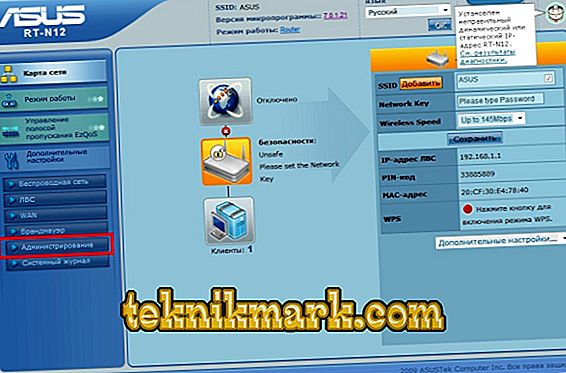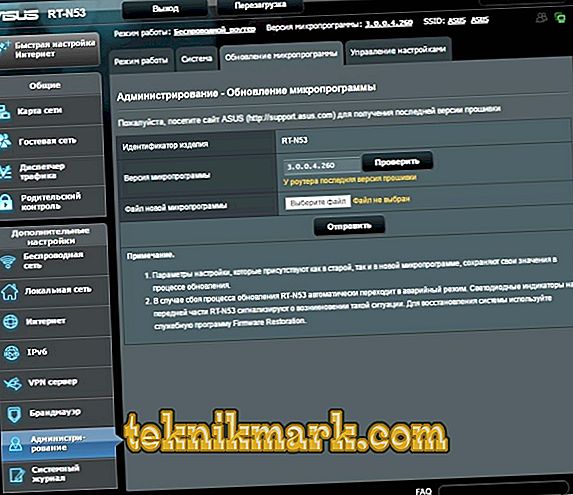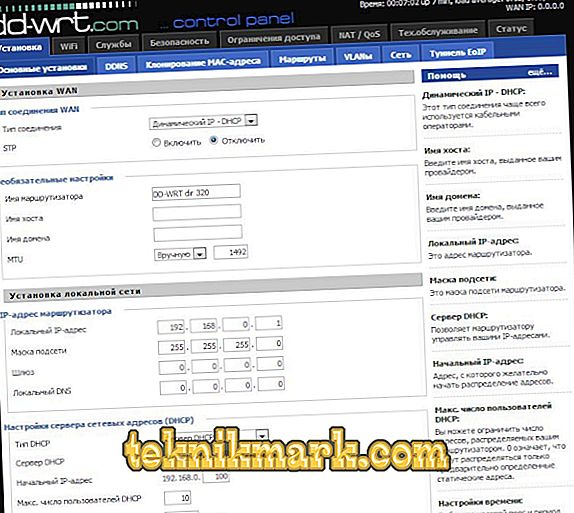ASUS RT-N12 adalah penghala wayarles moden dengan banyak ciri berguna. Ia mempunyai empat pelabuhan output, dua antena untuk penghantaran maklumat tanpa wayar, panel LED mudah. Keupayaan firmware kilang tidak selalu sesuai dengan pengguna, jadi kami akan memberitahu anda cara mengkonfigurasinya dengan betul untuk memastikan fungsi maksimum router anda.

Kami mengemas kini firmware
Jadi, anda telah membeli router ASUS RT-N12 dan anda tidak berpuas hati dengan firmware, yang dipasang di atasnya secara lalai. Sebagai permulaan, anda boleh cuba menaik taraf firmware sedia ada dengan memasang versi terbaru dari laman web rasmi. Ini memerlukan langkah berikut.
- Pergi ke laman web rasmi ASUS dan masukkan model penghala anda di bar carian. Muat turun versi firmware terkini ke komputer anda.
- Sambungkan ke antara muka penghala untuk memasukkan bahagian tetapannya. Untuk melakukan ini, dalam bar alamat penyemak imbas, anda mesti memasukkan alamat rangkaian anda, sebagai contoh, 192.168.1.1.
- Anda akan dibawa ke bahagian konfigurasi penghala RT-N. Pilih "Tetapan Lanjutan", kemudian "Pentadbiran".
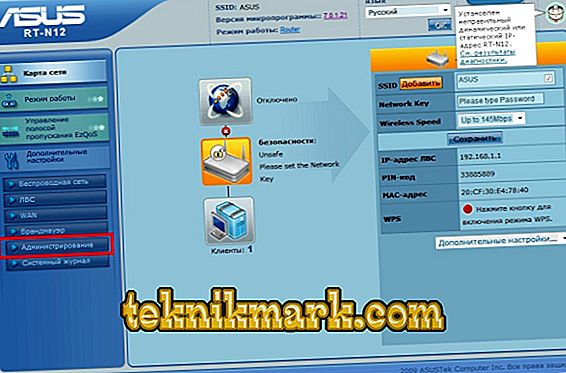
- Kini anda perlu mencari tab "Kemas Kini". Pada tab ini, anda akan menemui butang "Semak imbas" dan "Serah", yang akan membolehkan anda mencari dan memuat turun fail kemas kini yang anda muat turun lebih awal terus ke penghala.
- Selepas melakukan manipulasi ini, proses mengemas kini perisian dalaman penghala RT-N akan bermula. Setelah selesai, anda akan melihat halaman konfigurasi. Anda boleh membuat perubahan yang diperlukan atau menutup halaman tetapan.
Jika tindakan ini tidak mencukupi untuk mendapatkan fungsi yang diperlukan, firmware pihak ketiga yang dipanggil DD-WRT boleh dipasang. Ia merupakan perisian alternatif berdasarkan Linux dan sesuai untuk kebanyakan router tanpa wayar.
Memasang firmware DD-WRT baru
Apa yang anda perlukan:
- Firmware asal ASUS - versi 3.0.0.4.374.813 telah digunakan untuk manual ini.
- Fail berikut berkaitan dengan DD-WRT:
dd-wrt.v24-14896_NEWD-2_K2.6_mini_RT-N12.trx
dd-wrt.v24-18774_NEWD-2_K2.6_mini.bin
- Program untuk memulihkan firmware dari ASUS dipanggil Pemulihan Perisian. Ia boleh dimuat turun dari laman web rasmi ASUS.
Sekarang mari kita teruskan terus ke proses pemasangan.
- Sambung penghala ke komputer anda melalui port LAN yang dilabel dengan nombor 1. Adalah penting untuk menggunakan port 1, bukan 4.
- Sambung ke tetapan penghala anda melalui bar alamat penyemak imbas. Kami mengesyorkan untuk menggunakan untuk tujuan ini Internet Explorer, yang dipasang secara lalai dalam Windows.
- Sekarang firmware harus dimuat turun seperti yang dijelaskan dalam perenggan 3 dari bahagian sebelumnya artikel ini. Muat turun fail DD-WRT dengan pelanjutan .trx, senarai pertama yang dicadangkan.
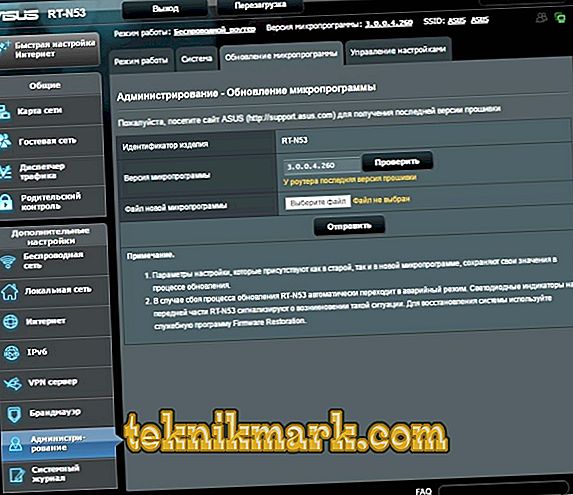
- Selepas mengklik pada butang "Hantar", anda perlu menunggu muat turun. Semasa proses pemasangan, penghala akan kembali beberapa kali. Pada skrin anda akan melihat skala proses pemasangan.
- Kini anda perlu memasang program Pemulihan Firmware, yang anda muat turun dari laman web rasmi ASUS. Ia dipasang dengan cara yang standard di komputer anda. Apabila pemasangan selesai, jalankan program ini.
- Program ini mesti menentukan lokasi pemasangan perisian DD-WRT. Tetapi jangan tergesa-gesa untuk mengklik pada butang "Hantar". Mula-mula anda perlu memuatkan penghala anda, kerana manipulasi ini dilakukan pada peranti yang baru dihidupkan.
- Tekan butang penutupan pada penghala atau putuskan sambungan dari rangkaian.
- Hidupkan penghala anda sekali lagi dan tunggu penunjuk kuasa untuk mula berkelip perlahan-lahan. Mungkin ini memerlukan reboot tambahan menggunakan butang khas pada penghala.
- Sekarang anda boleh klik pada butang "Hantar" dalam program Pemulihan Firmware. Bersabarlah. Anda perlu menunggu program menyambung ke router dan firmware telah dimuatkan. Selepas itu, lebih banyak masa diperlukan untuk memasang perisian tersebut.
- Pada penghujung proses, penghala akan reboot sendiri. Dalam kebanyakan kes, ini bermakna semuanya berjalan lancar. Tunggu muat turun muktamad dan cuba menghubungi penghala dengan cara yang biasa melalui bar alamat.
- Anda harus melihat antara muka DD-WRT. Tahniah, firmware baharu dipasang! Sekarang anda perlu mengkonfigurasinya.
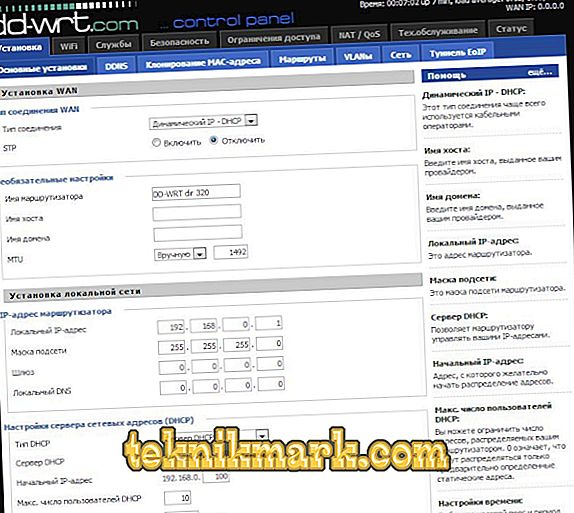
Lakukan persediaan firmware baru
Hakikatnya ialah selepas memasang DD-WRT, pelabuhan-pelabuhan itu keliru. Jika anda melihat belakang penghala RT-N12 anda, anda akan melihat 4 LAN port dan satu WAN (kadangkala ia ditandakan sebagai port Internet). Selepas memasang perisian DD-WRT, port WAN ditulis sebagai LAN, dan LAN 4 sebagai WAN. Kenapa ini berlaku? Faktanya ialah firmware DD-WRT direka untuk pelbagai router, dan ASUSRT-N12 hanya satu daripada mereka. Oleh itu, pada beberapa model timbul kekeliruan seperti itu. Tetapi kami akan menghapuskannya dengan tindakan berikut.
- Komputer mesti disambungkan ke penghala melalui penyambung LAN
- Buka arahan prompt (untuk melakukan ini, taip cmd dalam bar carian Windows).
- Taipkan telnet168.1.1 (atau alamat lain anda). Kita perlu menyambung ke penghala RT-N12 melalui telnet.
- Masukkan kata laluan dan log masuk DD-WRT. Secara lalai, login diset ke -root, dan kata laluan -admin.
- Anda akan dibawa ke antara muka DD-WRT. Di sini anda boleh memasang semula port. Untuk melakukan ini, taip arahan berikut:
nvramset vlan0ports = "0 1 2 3 5 *"
nvramset vlan1ports = "4 5"
nvramcommit
reboot
Selepas pengenalan setiap baris, anda mesti tekan Enter.
- Peranti akan reboot dengan tetapan baru. Sekarang anda boleh menggunakan port WAN untuk tujuan yang dimaksudkan, serta pelabuhan lain.
Kami harap anda berjaya dengan perisian tegar baru router RT-N12 anda!